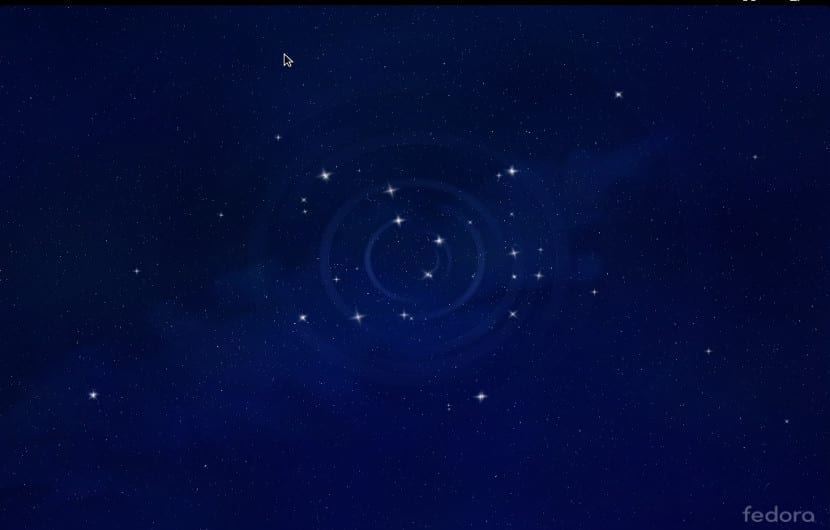
Atrás algumas semanas que temos entre nós o Fedora 24, a versão mais recente da distribuição Fedora. Fedora é uma distribuição que é baseado no Red Hat Linux mas é aberto à comunidade, ou seja, os usuários não precisam pagar para usá-lo e também pode contribuir com ideias, problemas e mudanças que a equipe de desenvolvimento terá prazer em testar e implementar.
É por isso que o Fedora é uma grande distribuição, uma distribuição que muitos não se atrevem a tentar por ignorância e medo de aprender novos métodos operacionais. Sim, de fato o Fedora 24 não funciona como Debian, Ubuntu ou Linux Mint, mas isso não significa que não se destina a usuários novatos, pelo contrário.
Para instalar o Fedora 24 em nosso computador, nossa equipe deve ter pelo menos os seguintes requisitos:
- Processador de 1 Ghz ou superior.
- 1 Gb de memória RAM.
- Placa gráfica compatível com VGA.
- 10 Gb de disco rígido.
- Conexão com a internet.
Instalando o Fedora 24
Se atendermos a esses requisitos, temos que baixar a imagem de instalação e enviá-la para o computador ao iniciar o sistema operacional. Isso iniciará um sistema Fedora 24 Live. Este sistema Live apresentará uma tela perguntando o que queremos fazer, se deve testar o sistema operacional ou instalá-lo.
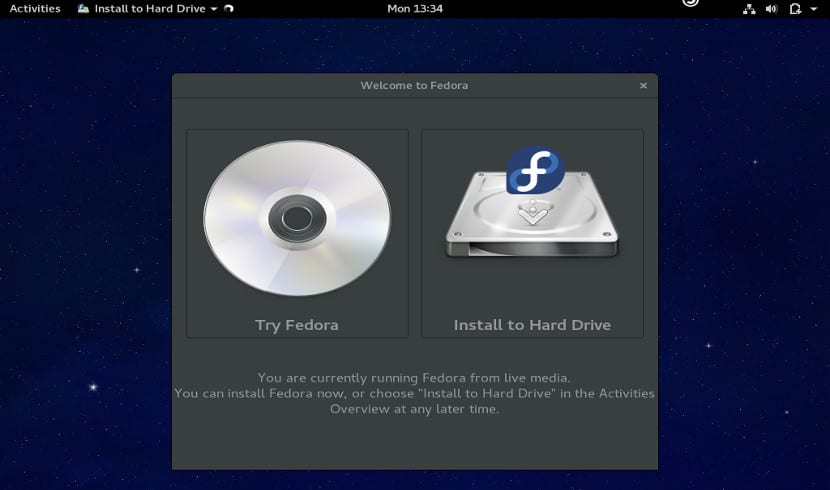
Se escolhermos instalá-lo, o assistente de instalação do Fedora será iniciado. Este assistente de instalação é muito simples e rápido, o oposto de outros assistentes de instalação. E a primeira coisa que ele vai nos perguntar é que teclado usaremos e em que idioma queremos que o Fedora seja instalado.
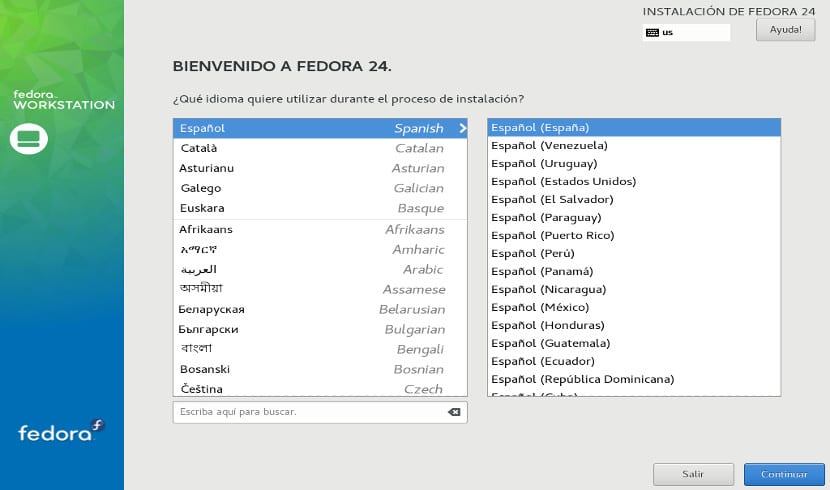
Assim que o tivermos marcado, iremos para a tela do instalador geral.
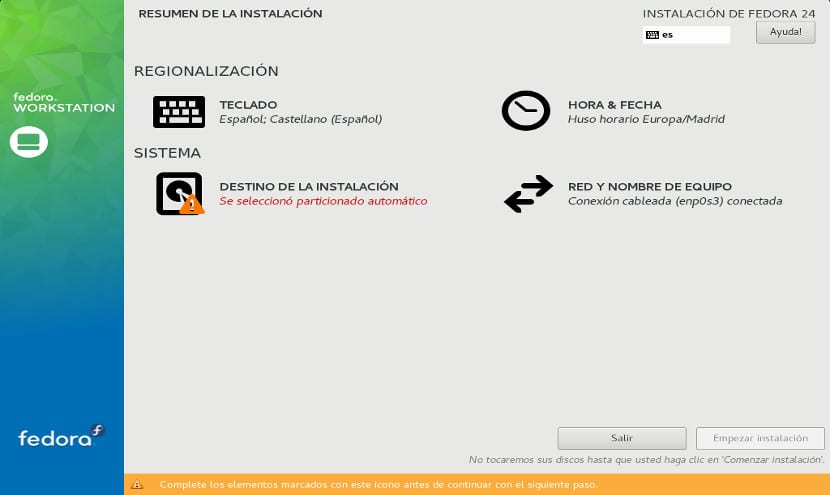
Essa tela é dividida em quatro partes, uma das quais é o idioma e o idioma do sistema. O outro ponto é onde instalar nosso sistema operacional, ou seja, em qual disco rígido instalá-lo e como fazê-lo. O terceiro ponto é Configurações de rede e o último ponto é o fuso horário do sistema operacional.

El O particionador Fedora 24 é muito simples E como em outros sistemas operacionais, este assistente nos permitirá escolher o espaço do disco rígido no qual queremos instalá-lo, compartilhar o Fedora 24 com outro sistema operacional, etc ... Este é o ponto mais perigoso da instalação porque se ficarmos confusos podemos perder toda a instalação, mas se tivermos um disco rígido vazio e quisermos que o Fedora 24 ocupe todo o disco rígido, então marcamos o disco rígido e pressionamos o botão «Concluído» que está na parte superior do assistente.
Uma vez que estes quatro pontos tenham sido completados, a tela principal passará a dois pontos e um deles será a introdução da senha do Administrador e o segundo ponto corresponderá aos novos usuários que iremos criar.
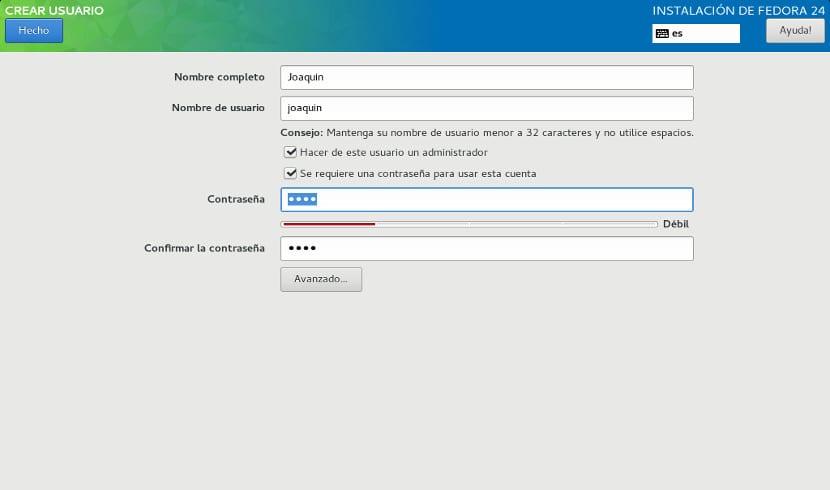
Sempre recomenda-se criar pelo menos um novo usuário que pode ou não ser um administrador (é recomendado aquele não é um administrador) E depois de resolver o problema dos usuários, o wizard começará a copiar os arquivos do sistema, algo que não demorará muito para fazer.
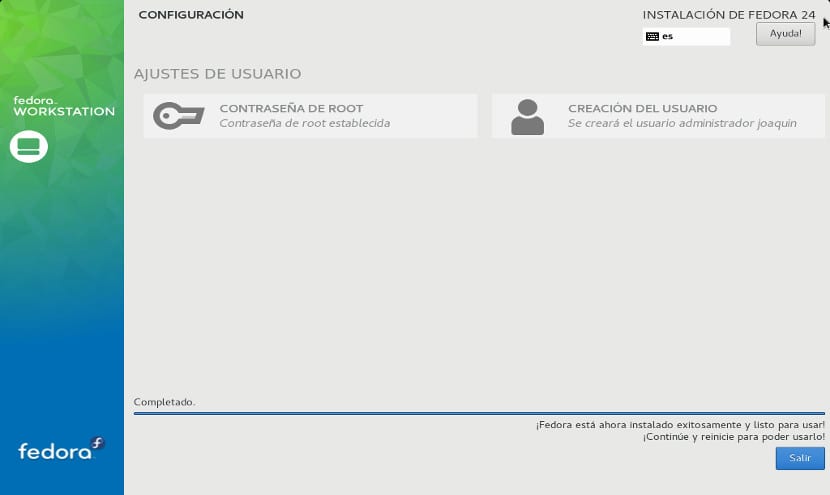
Quando isso for feito, o Fedora 24 estará disponível em nosso sistema operacional. Basta reiniciar o sistema para que o computador carregue o sistema Fedora que está em nosso disco rígido e não o sistema pendrive. Se você optou por instalar a versão padrão, com o primeiro inicie você um assistente de software gnome aparecerá, um assistente que deve ser concluído para que o Gnome gerencie nossa privacidade, mas não aparece em todas as versões do Fedora 24. Apenas com o Gnome. E é isso, com isso já temos o Fedora 24 instalado em nosso computador. Como você pode ver é algo simples e bastante rápido, pode até ser mais rápido do que outras instalações, como a instalação do OpenSUSE ou Ubuntu O que você disse?
Se estou no debian e quero instalar o fedora, como carrego a imagem em um usb?
obrigado
Informações muito curtas. Não é explicado em nenhum momento como instalar em um disco já particionado ou como estabelecer pontos de montagem.